有句话叫"判断一个人是不是PS高手,看他能不能用好蒙版就知道了。"因此,蒙版就成为了通向高手的必经之路。但同时,蒙版也是PS的世纪难题。
学过PS的,无论小白还是高手,都知道有蒙版这么回事,但要是问他们蒙版究竟是什么,却很少有人能回答出来,即便是高手,大部分也都是知其然不知其所以然。那么今天,我将为大家解决这个通向高手之路的世纪难题。
我们可以把图层想象成一张纸,有画面的图层就是一幅画,而蒙版,我们可以把它想象成一张盖在图层上的透明玻璃纸,我们手中有三种颜色的"魔法画笔",黑,白,灰。
我们想达到不同的效果,就需要用"魔法画笔"对蒙版这层"玻璃纸"进行不同的操作,也就对应了一下四种蒙版:快速蒙版,图层蒙版,剪切蒙版,矢量蒙版。
快速蒙版
我们可以把它理解为经过裁剪并贴在画上的玻璃纸,其他区域的操作与这里无关。
举个例子,打开PS,在快速蒙版模式下(快捷键Q)用黑色画笔画出叶子和咖啡的轮廓。

之后退出快速蒙版模式,就会出现刚才用画笔画出的选区,这个选区就是我们"经过剪裁的黑色玻璃纸",之后我们在"图像"→"调整"中,选择"去色"。可以看到除了叶子和咖啡,其他区域全部变成了黑白。
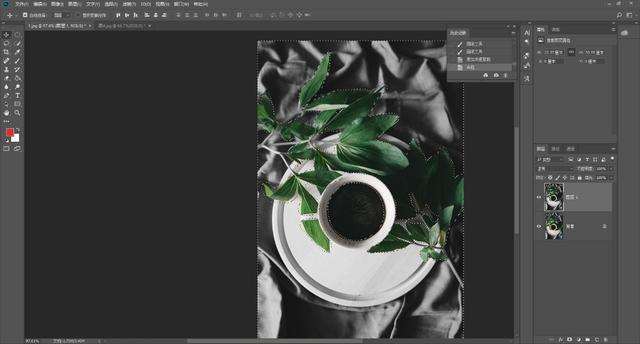
因此我们就能更进一步地理解快速蒙版的原理了,即对局部图像进行保护。
图层蒙版
可以理解为:一整张透明的玻璃纸盖在图层上。
打开PS,在"图层"→"图层蒙版"→"显示全部"就会出现图层蒙版
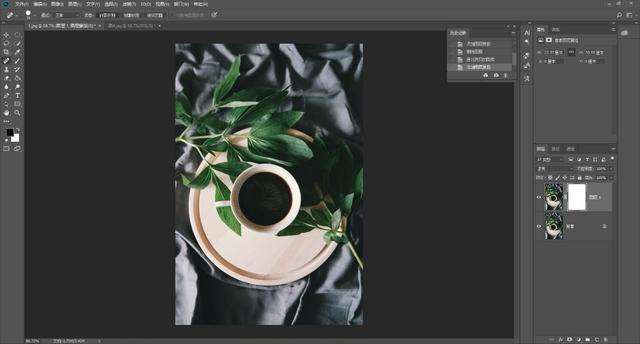
在蒙版中,一定是蒙版(白色的框)中用黑色画笔进行绘画,我们会发现凡是画过的地方会变得透明,以咖啡杯为例,在咖啡中用黑色画一个圆,咖啡的地方就会变成透明状。
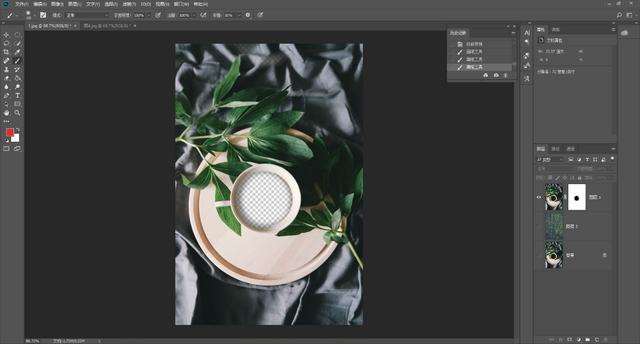
如果用白色画笔涂抹刚才的区域我们会发现透明的区域还原了,再用灰色画笔涂抹叶子的区域,我们会发现叶子部分变成了边缘虚化的透明状。同时在图层右边的蒙版中可以看到刚才的绘画轨迹。

在此我们就能理解图层蒙版的工作原理了:在蒙版中,黑色画笔可使该图层被涂抹的区域变成透明,白色画笔可还使透明状态还原,灰色画笔可绘制出带有羽化边缘的透明区域。
那么图层蒙版有什么用呢?
对于多图层的混合,离不开图层蒙版,举个例子,如我们想合成一张咖啡杯中是森林图案的照片应该怎么做?
首先对咖啡图层建立图层蒙版,再将森林图案的照片置于咖啡杯图层下。
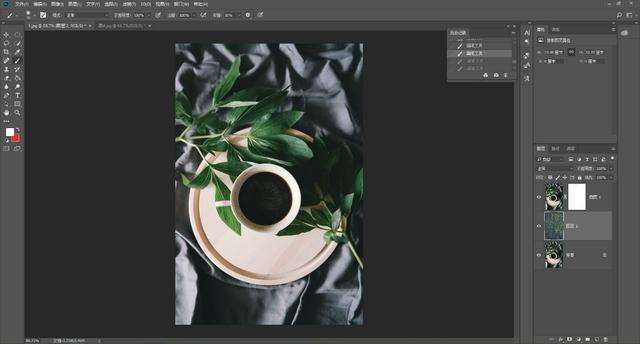
之后想一下,在咖啡杯中出现森林,也就是咖啡杯中变成透明,显示出下面的森林图层,在蒙版中什么颜色代表将绘画区域变成透明?黑色。
因此我们用黑色画笔在咖啡杯中画一个圆,就达到了咖啡杯中出现森林的效果了。
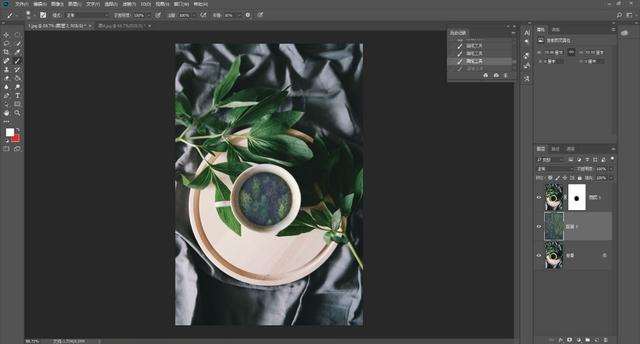
当然,这只是图层蒙版最简单的应用,不仅可以用于普通图层,还可以用于填充图层和调整图层中,对于图片的局部修饰,也起着至关重要的作用。
剪切蒙版
用于相邻两个图层的图案填充。
剪切蒙版常用于文字的图案填充和在指定区域内填充图案。
如何将"Ubook"中填充森林图案?
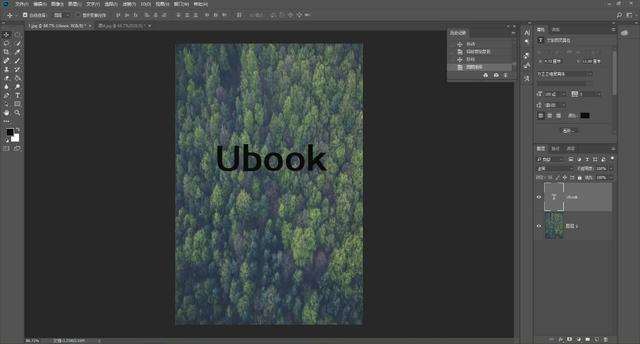
操作很简单,只需要将文字图层置于森林图层下方,选中森林图层按住"Alt"点击文字图层即可。

再看一个例子,将啤酒瓶上的白纸填充森林图案。
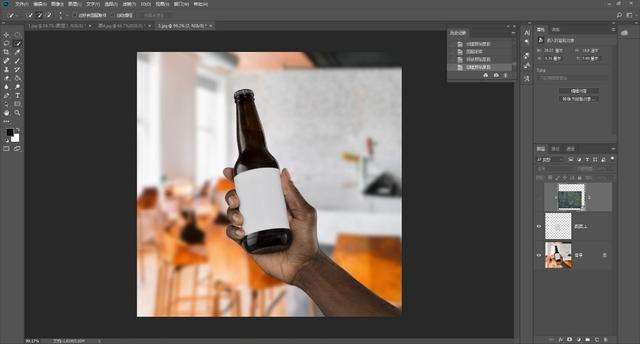
将酒瓶中的白色标签抠出,并复制到新的图层中,选中森林图层按住Alt点击下方刚复制的新图层中,就完成了。
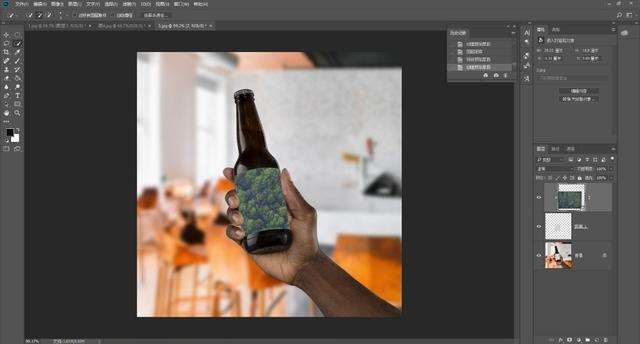
以上就是剪切蒙版的使用,你学会了吗?
矢量蒙版
类似于图层蒙版,区别在于矢量蒙版根据路径选择区域,且蒙版中只有灰白两色,灰色表示非显示区域,白色表示显示区域。
举个例子,以在咖啡杯中填充森林图案为例:
在森林图层中建立矢量蒙版,建议选择隐藏全部
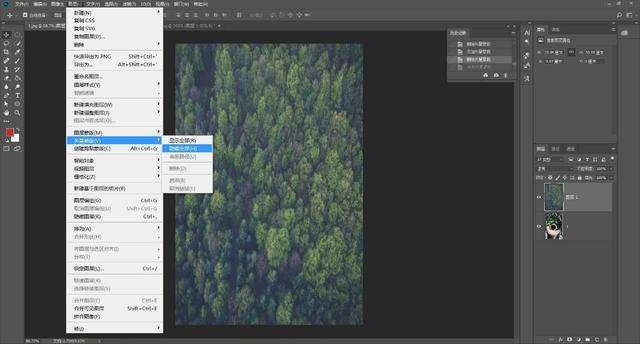
选中矢量蒙版,选择"椭圆工具"在"路径"模式下在咖啡杯中画一个圆,就完成了。

由于矢量蒙版属于适量工具,而ps属于位图处理软件,因此不常用。
以上就是关于蒙版的全部内容啦,现在对于蒙版有没有更进一步的理解呢?希望大家不仅停留在"看"这个过程,而是真正能去自己操作一把,毕竟过眼千遍不如经手一回。






